AccountView Support - Accountancy
Auditfiles converteren en exporteren
U hebt een auditfile ontvangen van een cliënt of u moet er een opsturen naar de Belastingdienst. In dit artikel leest u hoe u een auditfile converteert naar een AccountView-administratie. Vervolgens leest u hoe u een auditfile exporteert, bijvoorbeeld voor de Belastingdienst.
Welke typen auditfiles kan ik in AccountView converteren?
Hoe converteer ik een auditfile naar een AccountView administratie?
Hoe exporteer ik een auditfile?
Welke typen auditfiles kan ik in AccountView converteren?
AccountView kan twee typen Auditfiles converteren: de auditfile Belastingdienst (.adf) en de auditfile XML Belastingdienst (.xaf). De stappen die u volgt om de bestanden te converteren, zijn echter hetzelfde.
Hoe converteer ik een auditfile naar een AccountView administratie?
Voor het inlezen van een auditfile, of converteren ervan, naar AccountView, gebruikt u altijd een lege administratie. Doet u dit niet, dan wordt de administratie overschreven en bent u invoer kwijt. U kunt een nieuwe, lege administratie aanmaken tijden het converteren van de auditfile.
- Kies Bestand > Administraties.
- Ga naar Document > Converteren > Administratiepakket.
- Selecteer Auditfile belastingdienst als u een .adf-bestand hebt ontvangen of selecteer Auditfile XML belastingdienst wanneer u een .xaf-bestand wilt importeren.
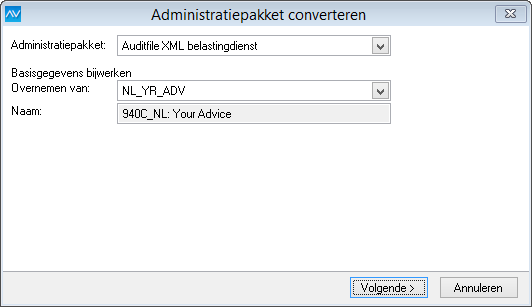
- Selecteer de administratie waarvan u de basisgegevens wilt overnemen. AccountView neemt onder andere de btw-aangifterubrieken en de ISO-landcodes over.
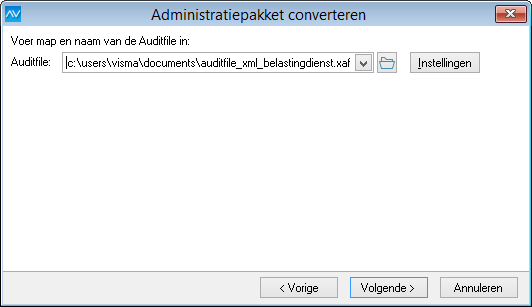
- Kies Instellingen en controleer onderstaande instellingen.
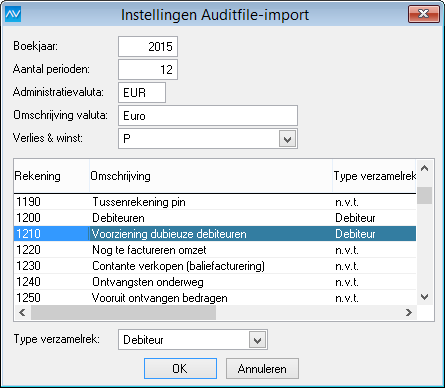
- Controleer het Boekjaar, het Aantal perioden en de Administratievaluta.
- Selecteer de code waarmee grootboekrekeningen van het type Verlies & winst worden aangeduid.
- Controleer vervolgens voor elke grootboekrekening of AccountView het juiste Type verzamelrekening heeft ingevuld en pas dit eventueel aan.
Let op: AccountView herkent het Type verzamelrekening op basis van de omschrijving van de grootboekrekening. Als de omschrijving het woord "debiteur" bevat, dan stelt het programma het type verzamelrekening Debiteur voor. In bovenstaand voorbeeld ziet u dat AccountView de rekening "Voorziening dubieuze debiteuren" ten onrechte herkent als een debiteurenrekening. - Voer de Administratiecode, de Administratienaam en de Map van de administratie in van de administratie die u gaat aanmaken en waarin u de auditfile wilt inlezen.
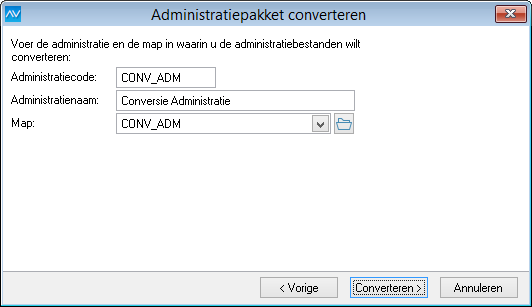
- Kies ten slotte Converteren. AccountView maakt nu een nieuwe administratie aan op basis van de auditfile.
Hoe exporteer ik een auditfile?
Uw accountant vraagt u om een auditfile. Hieronder leest u hoe u dit bestand aanmaakt.
- Kies Bestand > Administraties.
- Selecteer de administratie die u wilt exporteren.
- Kies Document > Exporteren > XML Auditfile Financieel (of Auditfile).
- Geef de Perioden op en selecteer eventueel een verslagmodel voor de rubriekindeling.
- Kies Volgende.
- Kies of u de auditfile per e-mail wilt versturen of als een bestand wilt opslaan.
- Geef het e-mailadres van uw accountant op of voer een bestandsnaam in zonder spaties (bijvoorbeeld 'audit').
- Kies ten slotte Exporteren.
Let op: Verstuurt u voor de eerste keer een e-mail vanuit AccountView? Lees dan eerst "E-mail versturen vanuit AccountView".